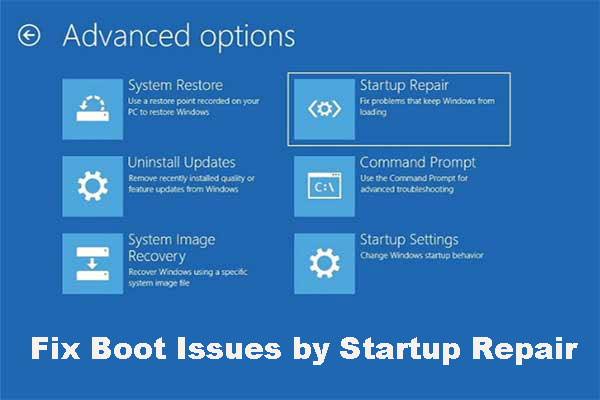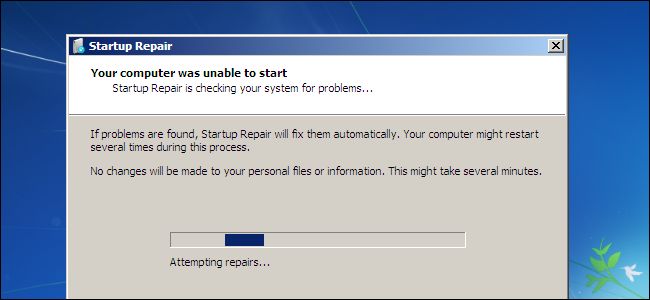Banyak yang mengalami masalah pada komputer atau laptop dengan sistem operasi Windows 7 yang terus menerus masuk ke Startup Repair. Hal ini tentu sangat menjengkelkan dan dapat mengganggu produktivitas pengguna. Namun, jangan khawatir karena ada beberapa cara yang dapat dilakukan untuk mengatasi masalah ini.
Cara Mengatasi Startup Repair Windows 7 yang Berulang-ulang:
Saat komputer atau laptop masuk ke Startup Repair terus menerus, hal pertama yang dapat dilakukan adalah mematikan komputer secara paksa atau dengan melepas baterai laptop (jika komputer/laptop macet). Kemudian, hidupkan kembali komputer/laptop dan periksa apakah masalah tersebut masih terjadi.
Jika masalah masih terjadi, cobalah untuk memulai komputer/laptop dalam mode aman (safe mode). Pada Windows 7, caranya adalah dengan menekan tombol F8 saat komputer dihidupkan hingga muncul menu Advanced Boot Options. Pilih Safe Mode dan tunggu hingga komputer/laptop masuk ke mode aman. Setelah masuk ke mode aman, periksa apakah masalah tersebut masih terjadi.
Cara Mengatasi Startup Repair Windows 7 yang Berulang-ulang dengan System Restore:
Jika kode kesalahan pada startup repair tidak dapat diperbaiki dengan cara-cara di atas, maka cobalah menggunakan System Restore. System Restore dapat mengembalikan sistem operasi ke titik pemulihan (restore point) yang sebelumnya sudah dibuat. Untuk menggunakan System Restore, ikuti langkah-langkah berikut ini:
- Matikan komputer/laptop secara paksa atau dengan melepas baterai laptop (jika komputer/laptop macet).
- Hidupkan kembali komputer/laptop dan tekan tombol F8 saat komputer dihidupkan hingga muncul menu Advanced Boot Options.
- Pilih Safe Mode with Command Prompt dan tekan Enter.
- Pada layar hitam, ketik rstrui.exe dan tekan Enter.
- Ikuti petunjuk pada layar untuk mengembalikan sistem ke titik pemulihan sebelumnya.
- Setelah selesai, restart komputer/laptop dan periksa apakah masalah tersebut sudah teratasi.
Cara Mengatasi Startup Repair Windows 7 yang Berulang-ulang dengan Mengganti File Boot:
Jika masalah tersebut belum dapat diperbaiki, cobalah untuk mengganti file boot pada komputer/laptop. File boot yang rusak menjadi salah satu penyebab munculnya pesan error pada startup repair. Untuk mengganti file boot, ikuti langkah-langkah berikut:
- Buat piringan bootable Windows 7 dengan menggunakan program seperti Rufus.
- Matikan komputer/laptop dan colokkan piringan bootable yang telah dibuat.
- Hidupkan kembali komputer/laptop dan tekan tombol yang ditunjukkan untuk masuk ke BIOS (biasanya tombol Delete atau F2).
- Cari opsi Boot di menu BIOS dan pastikan piringan bootable berada di urutan pertama dalam daftar boot.
- Simpan pengaturan dan keluar dari BIOS.
- Ikuti petunjuk pada layar untuk menginstal ulang Windows 7.
- Setelah selesai, restart komputer/laptop dan periksa apakah masalah tersebut sudah teratasi.
Cara Mengatasi Startup Repair Windows 7 yang Berulang-ulang dengan Memperbaiki Hard Drive:
Jika semua cara di atas masih belum dapat mengatasi masalah startup repair yang berulang-ulang, cobalah untuk memperbaiki hard drive pada komputer/laptop. Salah satu penyebab munculnya pesan error pada startup repair adalah kerusakan pada hard drive. Untuk memperbaiki hard drive, ikuti langkah-langkah berikut:
- Matikan komputer/laptop dan keluarkan hard drive dari komputer/laptop.
- Colokkan hard drive tersebut ke komputer/laptop lain yang sudah terinstal antivirus yang terpercaya.
- Scan hard drive dengan antivirus tersebut dan ikuti petunjuk pada layar untuk memperbaiki atau menghapus file yang terinfeksi virus atau malware.
- Setelah selesai, pasang kembali hard drive ke komputer/laptop awal dan hidupkan kembali.
- Periksa apakah masalah tersebut sudah teratasi.
FAQ:
1. Apa yang menyebabkan munculnya pesan error pada startup repair?
Pesan error pada startup repair dapat disebabkan oleh beberapa hal, antara lain kerusakan pada hard drive, perdana sistem operasi yang rusak, malware atau virus, atau kemungkinan adanya perubahan pada hardware atau software.
2. Apakah semua masalah pada Windows 7 yang masuk ke startup repair dapat diatasi dengan cara di atas?
Tidak semua masalah pada Windows 7 yang masuk ke startup repair dapat diatasi dengan cara di atas. Namun, beberapa cara tersebut merupakan cara yang umum dipakai dan dapat membantu mengatasi masalah startup repair yang berulang-ulang.
Video Tutorial:
Berikut adalah video tutorial mengenai cara mengatasi startup repair pada Windows 7: